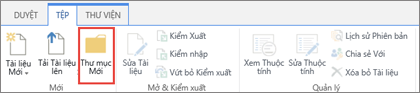Tạo thư mục trong danh sách
Áp dụng cho
Tạo thư mục trong danh sách khi tạo dạng xem không đủ để nhóm và/hoặc quản lý nội dung của bạn trong danh sách được tạo trong Microsoft SharePoint, ứng dụng Danh sách trong Microsoft 365 hoặc Teams.
Việc tạo thư mục trong danh sách tương tự như tạo thư việnSharePoint viện. Nhưng trong danh sách, bạn không thể tạo thư mục cho đến khi chủ sở hữu danh sách hoặc người dùng có quyền thiết kế bật khả năng tạo thư mục:
Để bật khả năng tạo thư mục
-
Đi tới Thiết đặt danh sách > Cài đặt nâng cao >mục.
-
Trong Làm cho lệnh "Thư mục Mới" sẵn dùng?, chọn Có.
-
Chọn OK.
Tạo thư mục trong danh sách
Theo mặc định, bạn sử dụng lệnh Thư mục Mới để tạo thư mục trong danh Microsoft 365 sách. Tuy nhiên, Thư mục Mới có thể không sẵn dùng trừ khi chủ sở hữu hoặc người quản trị danh sách đã bật tính năng đó.
-
Đi đến trang SharePoint chứa danh sách mà bạn muốn thêm thư mục.
Hoặc trong Microsoft Teams, từ tab Tệp ở đầu kênh, chọn Xem thêm > Mở trong SharePoint.
-
Chọn tên của danh sách trên thanh Khởi động Nhanh hoặc chọn Cài đặt
Lưu ý: Màn hình của bạn trông khác với giao diện này và bạn đang sử dụng SharePoint ? Người quản trị của bạn có SharePoint được đặt trải nghiệm Cổ điển trên thư viện tài liệu. Nếu vậy, hãy xem mục Tạo thư mục trong danh sách trải nghiệm SharePoint Classic.
-
Trong thanh công cụ trên cùng, chọn nút + Mới, rồi chọn Thư mục từ danh sách thả xuống.
Lưu ý: Nếu lệnh + Thư mục mới không hiển thị, bạn có thể bật lại lệnh đó với ít nhất quyền của chủ sở hữu hoặc người thiết kế. Chọn Cài đặt
-
Trong hộp thoại Thư mục, nhập tên thư mục vào trường, rồi chọn Tạo.
-
Lưu ý: Để thay đổi tên thư mục, hãy chọn dấu chấm lửng ... rồi chọn Chỉnh sửa. Thay đổi tên thư mục và bấm Lưu.
-
(Tùy chọn) Bạn có thể mời mọi người chia sẻ thư mục. Để biết thêm thông tin, hãy xem mục Chỉnh sửa và quản lý quyền cho danh sách hoặc thư viện SharePoint.
Mẹo: Cân nhắc sử SharePointdạng xem khác thay vì thư mục, vì chúng cho phép lọc, nhóm và sắp xếp nội dung theo nhiều cách. Nếu bạn có một danh sách lớn, một tổ hợp các dạng xem và thư mục có thể hoạt động tốt nhất. Để tạo dạng xem, hãy xem mục Tạo, thay đổi hoặc xóa dạng xem danh sách hoặc thư viện.
Tạo thư mục trong danh sách Trải nghiệm cổ điển
Để tạo thư mục trong trải nghiệm SharePoint Cổ điển, hãy làm theo các bước sau.
Lưu ý: Nếu lệnh Thư mục Mới không sẵn dùng, bạn có thể bật lại nếu bạn có ít nhất quyền của chủ sở hữu hoặc người thiết kế. Trên tab Thư viện của dải băng, chọn Thiết đặt Thư viện, rồi chọn Cài đặt nâng cao. Trong phần Thư mục, hãy đảm bảo đã chọn tùy chọn Có cho lệnh "Thư mục Mới".
-
Dẫn hướng đến SharePoint site có chứa danh sách mà bạn muốn thêm thư mục.
-
Chọn tên của danh sách trên thanh Khởi động Nhanh hoặc chọn Thiết đặt
Lưu ý: Các nhà thiết kế có thể sửa đổi diện mạo và dẫn hướng của site một cách đáng kể. Nếu bạn không thể định vị tùy chọn, chẳng hạn như lệnh, nút, hoặc nối kết, hãy liên hệ với người quản trị.
-
Trên dải băng , chọn tab Mục, rồi trong nhóm Mới , chọn Thư mục Mới.
Lưu ý: Nếu lệnh Thư mục Mới không sẵn dùng, bạn có thể bật lại nếu bạn có ít nhất quyền của chủ sở hữu hoặc người thiết kế. Trên tab Danh sách của dải băng, chọn Thiết đặt Danh sách, rồi chọn Cài đặt nâng cao. Trong phần Thư mục, hãy đảm bảo đã chọn tùy chọn Có cho lệnh "Thư mục Mới".
Lưu ý: Để thay đổi tên thư mục sau này, hãy chọn dấu chấm lửng ... , chọn dấu chấm lửng ... trong hộp thoại, rồi chọn Đổi tên. Thay đổi tên thư mục trong trường Tên, rồi chọn Lưu.
-
Trong hộp thoại Tạo thư mục mới, nhập tên thư mục vào trường Tên, rồi chọn Tạo.
Tạo thư mục trong danh sáchSharePoint Server 2016 hoặc SharePoint Server 2013
Chủ sở SharePoint hoặc người dùng có quyền thiết kế có thể xác định xem lệnh Thư mục Mới có xuất hiện hay không bằng cách thay đổi cài đặt nâng cao.
-
Đi đến trang SharePoint chứa danh sách mà bạn muốn thêm thư mục.
-
Chọn tên của danh sách trên thanh Khởi động Nhanh hoặc chọn Thiết đặt
Lưu ý: Các nhà thiết kế có thể sửa đổi diện mạo và dẫn hướng của site một cách đáng kể. Nếu bạn không thể định vị tùy chọn, chẳng hạn như lệnh, nút, hoặc nối kết, hãy liên hệ với người quản trị.
-
Trên dải băng , chọn tab Tệp, rồi trong nhóm Mới , chọn Thư mục Mới.
Lưu ý: Nếu lệnh Thư mục Mới không sẵn dùng, bạn có thể bật lại nếu bạn có ít nhất quyền của chủ sở hữu hoặc người thiết kế. Trên tab Danh sách của dải băng, chọn Thiết đặt Danh sách, rồi chọn Cài đặt nâng cao. Trong phần Thư mục, hãy đảm bảo đã chọn tùy chọn Có cho lệnh "Thư mục Mới".
-
Trong hộp thoại Thư mục Mới, nhập tên thư mục vào trường Tên.
Trong SharePoint Server 2016 bạn có thể tùy chọn mời mọi người chia sẻ thư mục.
-
Khi hoàn tất, hãy chọn Tạo hoặc Lưu.
Lưu ý:
-
Để thay đổi tên thư mục sau này, hãy chọn dấu chấm lửng ... , chọn dấu chấm lửng ... trong hộp thoại, rồi chọn Đổi tên. Thay đổi tên thư mục trong trường Tên.
-
Để nhanh chóng đi đến cấp độ tiếp theo trong cấu trúc phân cấp thư mục, trên dải băng, chọn tab Danh sách, rồi chọn Dẫn hướng Lên.
Bạn có thể cân nhắc SharePointdạng xem thay vì thư mục vì chúng cho phép lọc, nhóm và sắp xếp nội dung theo nhiều cách. Nếu bạn có một danh sách lớn, một tổ hợp các dạng xem và thư mục có thể hoạt động tốt nhất. Để tìm hiểu cách tạo dạng xem, hãy xem mục Tạo, thay đổi hoặc xóa dạng xem của danh sách hoặc thư viện.
Tạo thư mục trong danh SharePoint 2010 sách
Theo mặc định, lệnh Thư mục Mới không xuất hiện trong danh sách. Chủ sở SharePoint hoặc người dùng có quyền thiết kế cho danh sách có thể xác định xem lệnh Thư mục Mới có xuất hiện hay không bằng cách thay đổi cài đặt danh sách nâng cao.
-
Dẫn hướng đến SharePoint site chứa danh sách mà bạn muốn thêm thư mục.
-
Chọn tên của danh sách trên thanh Khởi động Nhanh, hoặc chọn Hành động Site, chọn Xem Tất cả Nội dung Site, rồi bên dưới phần danh sách thích hợp, hãy chọn tên của thư viện.
Lưu ý: Các nhà thiết kế có thể sửa đổi diện mạo và dẫn hướng của site một cách đáng kể. Nếu bạn không thể định vị tùy chọn, chẳng hạn như lệnh, nút, hoặc nối kết, hãy liên hệ với người quản trị.
-
Trên dải băng, bên dưới mục Công cụ Danh sách, chọn tab Mục, rồi trong nhóm Mới , chọn Thư mục Mới.
Lưu ý: Nếu bạn có ít nhất quyền của chủ sở hữu hoặc người thiết kế, bạn có thể bật thư mục cho một danh sách. Trên dải băng, > đặt Danh sách và > đặt Nâng cao, chọn Danh sách. Trong Làm cho lệnh "Thư mục Mới" sẵn dùng?, chọn Có. Để thực hiện điều này, ít nhất bạn cần có quyền của chủ sở hữu hoặc người thiết kế.
-
Trong hộp thoại Thư mục Mới, nhập tên thư mục vào trường Tên, rồi chọn OK.
Bạn có thể cân nhắc SharePointdạng xem thay vì thư mục, vì chúng cho phép lọc, nhóm và sắp xếp nội dung theo nhiều cách. Nếu bạn có một danh sách lớn, một tổ hợp các dạng xem và thư mục có thể hoạt động tốt nhất. Để tìm hiểu cách tạo dạng SharePoint dạng xem, hãy xem mục Tạo, thay đổi hoặc xóa dạng xem của danh sách hoặc thư viện.
Nếu bạn không chắc mình đang có phiên bản SharePoint nào, hãy xem mục Tôi đang sử dụng phiên bản SharePoint nào?
Để lại bình luận cho chúng tôi
Bài viết này có hữu ích không? Có thiếu nội dung không? Nếu có, vui lòng cho chúng tôi biết nội dung nào bị thiếu hoặc gây nhầm lẫn ở cuối trang này. Vui lòng bao gồm phiên bản SharePoint, HĐH và trình duyệt của bạn. Chúng tôi sẽ sử dụng phản hồi của bạn để kiểm tra lại các sự kiện, thêm thông tin và cập nhật bài viết này.